Hostwinds دروس
نتائج البحث عن:
جدول المحتويات
تثبيت Odoo (Ubuntu 18.04)
إذا كنت ترغب في استخدام برنامج إدارة Odoo للمساعدة في إدارة شركتك ، فسيعرض لك هذا الدليل ما عليك القيام به لتثبيت Odoo يدويًا على Hostwinds خادم Linux مع Ubuntu 18.04
يوفر برنامج إدارة ODOO العديد من ميزات لتثبيت وتتيح لك تخصيص الإعداد. يتيح لك ذلك إنشاء منصة الإدارة التي تريدها. فيما يلي صورة تعرض جميع الميزات التي يمكنك تثبيتها وإدماجها باستخدام منصة الإدارة الخاصة بك.
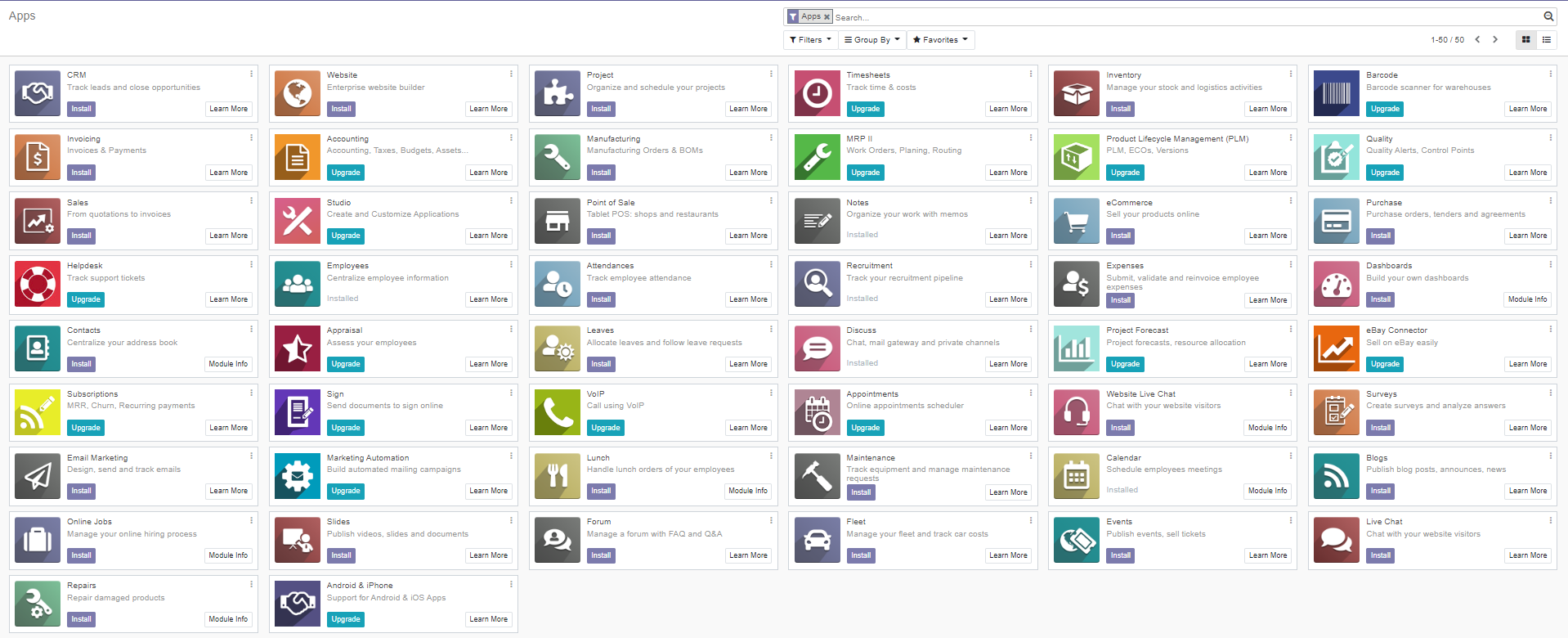
التركيبات المتاحة لـ Odoo
للبدء في التثبيت، كنت ترغب في البدء في تثبيت نظام التشغيل الطازج. لهذا الدليل، سوف نستخدم Ubuntu 18.04 لتثبيت ODOO. يمكنك أن تفعل ذلك من بوابة التحكم السحابيوبعد فقط انقر فوق القائمة المنسدلة الإجراءات، ثم حدد خيار إعادة التثبيت.
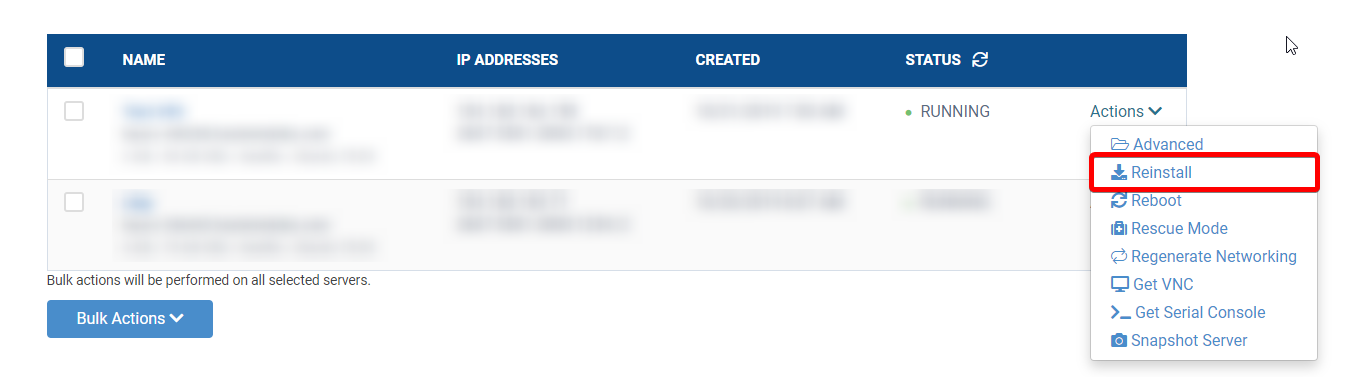
حدد إعادة التثبيت ضمن قائمة الإجراءات
ثم حدد Ubuntu 18.04 ثم تأكيد.
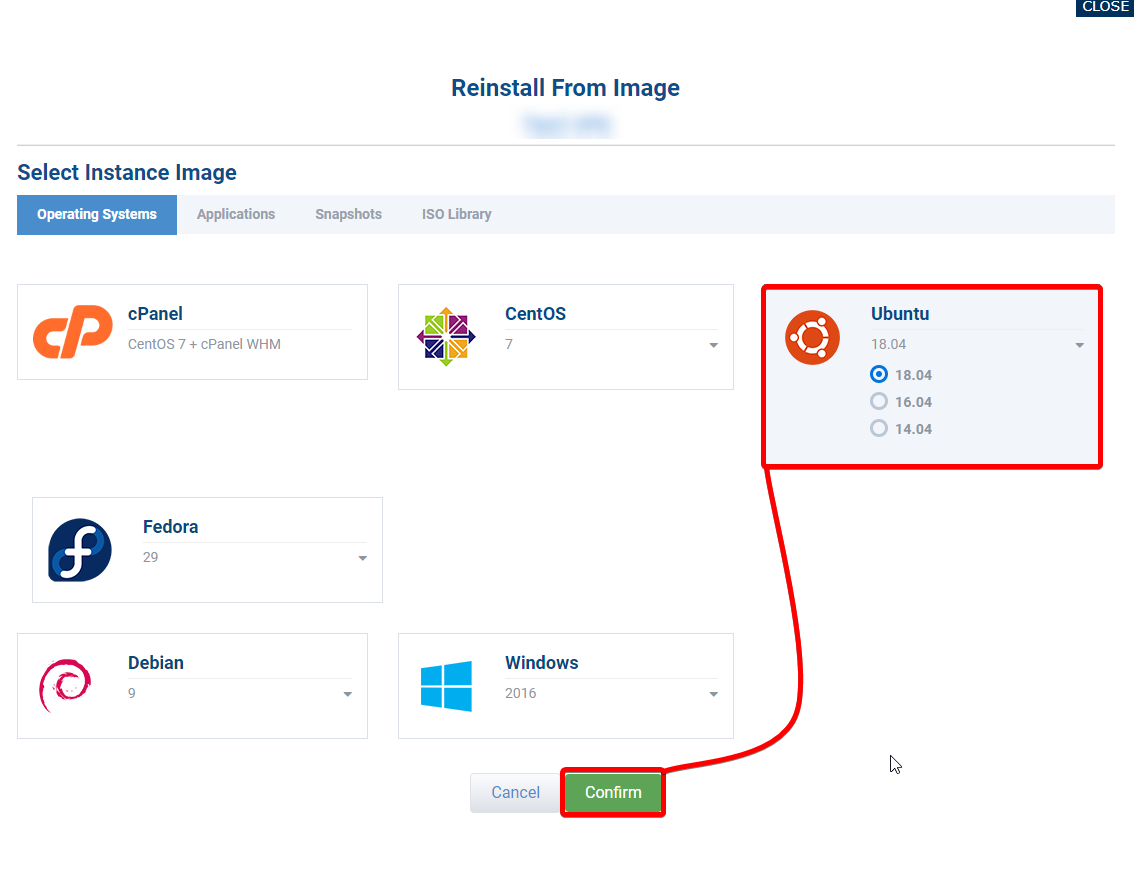
حدد Ubuntu 18.04 ، ثم قم بالتأكيد.
بمجرد تثبيت Ubuntu 18.04، تحتاج إلى تسجيل الدخول إلى VPS عبر SSH.يمكنك القيام بذلك باستخدام عنوان IP الخاص بك واسم المستخدم "الجذر" وكلمة المرور.كل هذا يجب أن تكون متاحة في بوابة التحكم السحابي بالنسبة للخادم، قمت بتثبيت Ubuntu 18.04 ON. في نهاية هذه المقالة، سيكون لدي كل الأوامر دون أي نص إضافي حتى تتمكن من تشغيلها بسرعة عبر الخطوات لتثبيت Odoo أيضا.
تثبيت Odoo على Ubuntu 18.04
لبدء التثبيت، كنت تريد إجراء مستخدم جديد ومنحها أذونات SUDO. سيكون هذا المستخدم هو المستخدم الذي سيقوم في النهاية بتشغيل تطبيق ODOO الخاص بك على الخادم الخاص بك.
ابدء
إنشاء مستخدم جديد ، تأكد من أن كلمة المرور الخاصة بك آمنة حيث سيكون لديهم وصول sudo:
adduser [username]
امنح المستخدم الجديد امتيازات Sudo:
usermod -aG sudo [username]
تسجيل الدخول للمستخدم الجديد:
su [username]
تحديث وترقية الخادم:
sudo apt-get update
sudo apt-get upgrade -y
بمجرد تحديث الخادم مع الحزم الافتراضية، كنت ترغب في تثبيت الحزم التالية على وجه التحديد. تثبيت حزم بيثون وغيرها من المكتبات. يتم تنزيل العديد من الأشياء، وسوف يستغرق الأمر قليلا من الوقت لشرح لهم جميعا. لمعرفة المزيد حول كيفية عملها معا، يمكنك التحقق لمعرفة ما يفعله كل منها من خلال الوثائق عبر الإنترنت.
sudo apt install git python3-pip build-essential wget python3-dev python3-venv python3-wheel libxslt-dev libzip-dev libldap2-dev libsasl2-dev python3-setuptools npm node-less libpq-dev -y
بعد ذلك، سنريد تثبيت تبعيات Python من خلال مثبت PIP3. ملاحظة المهلة الافتراضية التي تم ضبطها على 1000. في بعض الحالات، ستستغرق حزمة Babel كمية كبيرة من الوقت للاتصال. ستمنع ذلك هذه الوسيطة من التوقيت ولا يتم تثبيته بشكل صحيح.
تثبيت تبعيات Python:
pip3 --default-timeout=1000 install Babel decorator docutils ebaysdk feedparser gdata gevent greenlet html2text Jinja2 lxml Mako MarkupSafe mock num2words ofxparse passlib Pillow psutil psycogreen psycopg2 pydot pyparsing PyPDF2 pyserial python-dateutil python-openid pytz pyusb PyYAML qrcode reportlab requests six suds-jurko vatnumber vobject Werkzeug XlsxWriter xlwt xlrd
قم بإنشاء تبعيات الويب لـ Odoo
بعد ذلك، سنقوم بتحديد تبعيات الويب من أجل ODOO مع الأسطر 2 التالية. سنقوم بتثبيت أوراق الأنماط Leaner (أقل) من خلال NPM للمساعدة في تحويل رمز أقل .JS إلى رمز CSS وكل ما يقل عن البرنامج المساعد - CSS للمساعدة في تنظيف التعليمات البرمجية التي يولدها. Libsass عبارة عن مترجم للحصول على رمز CSS الذي سيتم إنشاؤه.
sudo npm install -g less less-plugin-clean-css
sudo python3 -m pip install libsass
قم بتثبيت PostgreSQL
الآن سنقوم بتثبيت postgresql على الخادم وتعيينه لتحديث تلقائيا. سيتم استخدام ODOO قاعدة بيانات PostgresQL للمستخدمين والبيانات والمنشآت. أولا، سنقوم بتحرير قائمة PGDG لوظيفة APT للتحقق من postgresql.
sudo nano /etc/apt/sources.list.d/pgdg.list
في هذا الملف، سنضيف السطر:
deb http://apt.postgresql.org/pub/repos/apt/ xenial-pgdg main
ثم سنقوم بتنزيل PostgreSQL وتثبيته من الأمر التالي wget.
wget --quiet -O - https://www.postgresql.org/media/keys/ACCC4CF8.asc | sudo apt-key add -
بعد انتهاء ذلك، تأكد من تشغيل تحديث، ثم تثبيت postgresql.
sudo apt-get update
sudo apt-get install postgresql-9.6 -y
إنشاء مستخدمي قاعدة البيانات لـ Odoo
سنريد أن نبدأ تسجيل الدخول إلى مستخدم Postgres لإنشاء مستخدمي قاعدة البيانات الأخرى. ثم تأكد من الانتقال إلى مجلد مستخدمي Postgres ببساطة عن طريق كتابة القرص المضغوط.
sudo su postgres
cd
مرة واحدة هنا، نريد إنشاء مستخدمين ومستخدم ODOO ومستخدم آخر يمكنك تسميته بما ترغب فيه، لكننا نوصي بحيثما نفس المستخدم الذي قمت بإنشائه مع امتيازات Sudo.
createuser -s odoo
createuser -s [ubuntu_user_name]
الآن بعد أن انتهينا من مستخدم postgresql، سنريد الخروج من هذا المستخدم.
exit
قم بإنشاء مستخدم Odoo والمجموعة
بعد ذلك، سنريد إنشاء مستخدم ODOO، الذي سيقوم بتشغيل خدمة ODOO على الخادم لاحقا في هذا الدليل. سنقوم أيضا بتعيين الدليل الرئيسي الخاص به إلى حيث نخطط لتثبيت برنامج ODOO لسهولة الوصول.
sudo adduser --system --home=/opt/odoo --group odoo
تنزيل Odoo
الآن سنقوم بتثبيت ODOO من المستودع في GitHub عن طريق تشغيل الأمر التالي. أولا، سننتقل إلى مجلد OPT لمستخدم ODOO.
cd /opt/odoo
ثم سنقوم بتسجيل الدخول إلى مستخدم ODOO الخاص بنا، لقد جعلنا الخطوة من قبل.
sudo su - odoo -s /bin/bash
من جيثب، سنقوم بتنزيل تثبيت ODOO في مجلد / Opted / ODOO.
git clone https://www.github.com/odoo/odoo --depth 1 --branch 12.0 --single-branch
الآن يجب أن ننتهي من مستخدم Odoo.
exit
قم بإنشاء ملف تسجيل Odoo
بعد ذلك، سنقوم بإنشاء ملف السجل لتثبيت ODOO بحيث يمكنه تسجيل أي تغييرات أو تحديثات مصنوعة. كنت ترغب في إنشاء الملف ثم إعطاء أذونات لمستخدم ODOO الخاص بك من قبل أوامر أوامر التالية.
sudo mkdir /var/log/odoo
sudo chown -R odoo:root /var/log/odoo
ملف تكوين Odoo
نحتاج إلى إنشاء ملف التكوين لتثبيت ODOO وتعيين الملكية مرة أخرى لمستخدم ODOO الخاص بنا.
sudo nano /etc/odoo.conf
في هذا الملف، أضف الأسطر التالية كما هي، بخلاف addons_path. يجب أن يكون المسار أحد المستأجرين التاليين المذكورين، أو إذا قمت بتثبيته في مكان آخر، فبعد المسار الذي قمت بإعداده.
[options]
; This is the password that allows database operations:
; admin_passwd = admin
db_host = False
db_port = False
db_user = odoo
db_password = False
logfile = /var/log/odoo/odoo-server.log
#Set the correct path to the addons directory
addons_path = /opt/odoo/addons,/opt/odoo/odoo/addons
ثم قم بتعيين الملكية لمستخدم Odoo.
sudo chown odoo: /etc/odoo.conf
قم بتثبيت WKHTMLTOPDF لـ Odoo
أخيرا، سنقوم بتثبيت WKHTMLTOPDF، والذي يستخدم لتحويل HTML إلى PDF لتثبيت ODOO. تريد أن تتأكد من عدم تثبيت هذا كجذر لأنه قد يسبب مشكلة، كما لو كان مثبتا مع الجذر، فسوف يعطي خطأ تحذير.
sudo wget https://builds.wkhtmltopdf.org/0.12.1.3/wkhtmltox_0.12.1.3-1~bionic_amd64.deb
بعد ذلك، قم بتثبيت WKHTMLTOPDF مع الأمر التالي.
sudo apt install ./wkhtmltox_0.12.1.3-1~bionic_amd64.deb -y
ثم انسخ التثبيتات إلى المجلد / usr / bin أيضًا.
sudo cp /usr/local/bin/wkhtmltoimage /usr/bin/wkhtmltoimage
sudo cp /usr/local/bin/wkhtmltopdf /usr/bin/wkhtmltopdf
لدينا الآن Odoo مثبتة على الخادم ويمكن أن تبدأ تشغيلها وإعداد Odoo لعملك.
cd /opt/odoo/odoo
./odoo-bin
تحقق من تثبيت Odoo
الآن بعد أن يتم تشغيل الخدمة، يمكننا التحقق بسرعة لمعرفة ما إذا كان التثبيت قيد التشغيل. يمكنك التحقق من ذلك عن طريق الانتقال إلى منفذ 8069 على عنوان IP الخاص بخادمك في نافذة متصفح.
https://AAA.BBB.CCC.DDD:8069
تقديم خدمة
بعد ذلك، الآن بعد أن أكدنا لجعل التثبيت بنجاح، يمكننا إجراء خدمة. ستسمح خدمة ODOO بالتشغيل دون الحاجة إلى فتح نافذة خادم في كل وقت. ستتيح لك الخدمة تحديد من سيقوم بتشغيل البرنامج وتشغيله في الخلفية. لإجراء خدمة، اتبع التعليمات البرمجية أدناه كما تم إدخالها.
su root
###############################################################
sudo echo "[Unit]
Description=Odoo Server
After=network.target
StartLimitIntervalSec=0
[Service]
Type=simple
Restart=always
RestartSec=1
User=odoo
ExecStart=/opt/odoo/odoo/odoo-bin
[Install]
WantedBy=multi-user.target" >> /etc/systemd/system/odoo.service
###############################################################
systemctl daemon-reload
systemctl start odoo
systemctl enable odoo
أوامر الكود
إذا كنت تبحث عن قائمة بالأوامر التي تحتاج إلى تشغيلها، يمكنك استخدام القائمة أدناه التي تم تعديلها قليلا.الخطوط بين جدران "#" كلها جزء من نفس الأمر.
adduser [username]
usermod -aG sudo [username]
su [username]
sudo apt-get update
sudo apt-get -y upgrade
sudo apt install git npm python3-pip build-essential wget python3-dev python3-venv python3-wheel libxslt-dev libzip-dev libldap2-dev libsasl2-dev python3-setuptools node-less libpq-dev -y
pip3 --default-timeout=1000 install Babel decorator docutils ebaysdk feedparser gdata gevent greenlet html2text Jinja2 lxml Mako MarkupSafe mock num2words ofxparse passlib Pillow psutil psycogreen psycopg2 pydot pyparsing PyPDF2 pyserial python-dateutil python-openid pytz pyusb PyYAML qrcode reportlab requests six suds-jurko vatnumber vobject Werkzeug XlsxWriter xlwt xlrd
sudo npm install -g less less-plugin-clean-css
sudo python3 -m pip install libsass
sudo echo "deb http://apt.postgresql.org/pub/repos/apt/ xenial-pgdg main" >> /etc/apt/sources.list.d/pgdg.list
wget --quiet -O - https://www.postgresql.org/media/keys/ACCC4CF8.asc | sudo apt-key add -
sudo apt-get update
sudo apt-get install postgresql-9.6 -y
sudo su postgres
cd
createuser -s odoo
createuser -s ubuntu_user_name
exit
sudo adduser --system --home=/opt/odoo --group odoo
cd /opt/odoo
sudo su - odoo -s /bin/bash
git clone https://www.github.com/odoo/odoo --depth 1 --branch 12.0 --single-branch
exit
sudo mkdir /var/log/odoo
sudo chown -R odoo:root /var/log/odoo
###############################################################
sudo echo "[options]
; This is the password that allows database operations:
; admin_passwd = admin
db_host = False
db_port = False
db_user = odoo
db_password = False
logfile = /var/log/odoo/odoo-server.log
addons_path = /opt/odoo/addons,/opt/odoo/odoo/addons" >> /etc/odoo.conf
###############################################################
sudo chown odoo: /etc/odoo.conf
sudo wget https://builds.wkhtmltopdf.org/0.12.1.3/wkhtmltox_0.12.1.3-1~bionic_amd64.deb
sudo apt install ./wkhtmltox_0.12.1.3-1~bionic_amd64.deb -y
sudo cp /usr/local/bin/wkhtmltoimage /usr/bin/wkhtmltoimage
sudo cp /usr/local/bin/wkhtmltopdf /usr/bin/wkhtmltopdf
su root
###############################################################
sudo echo "[Unit]
Description=Odoo Server
After=network.target
StartLimitIntervalSec=0
[Service]
Type=simple
Restart=always
RestartSec=1
User=odoo
ExecStart=/opt/odoo/odoo/odoo-bin
[Install]
WantedBy=multi-user.target" >> /etc/systemd/system/odoo.service
###############################################################
systemctl daemon-reload
systemctl start odoo
systemctl enable odoo
كتب بواسطة Gregory Gilbert / اكتوبر 29, 2019
